ps模拟器设置教程文档格式.docx
《ps模拟器设置教程文档格式.docx》由会员分享,可在线阅读,更多相关《ps模拟器设置教程文档格式.docx(20页珍藏版)》请在冰豆网上搜索。
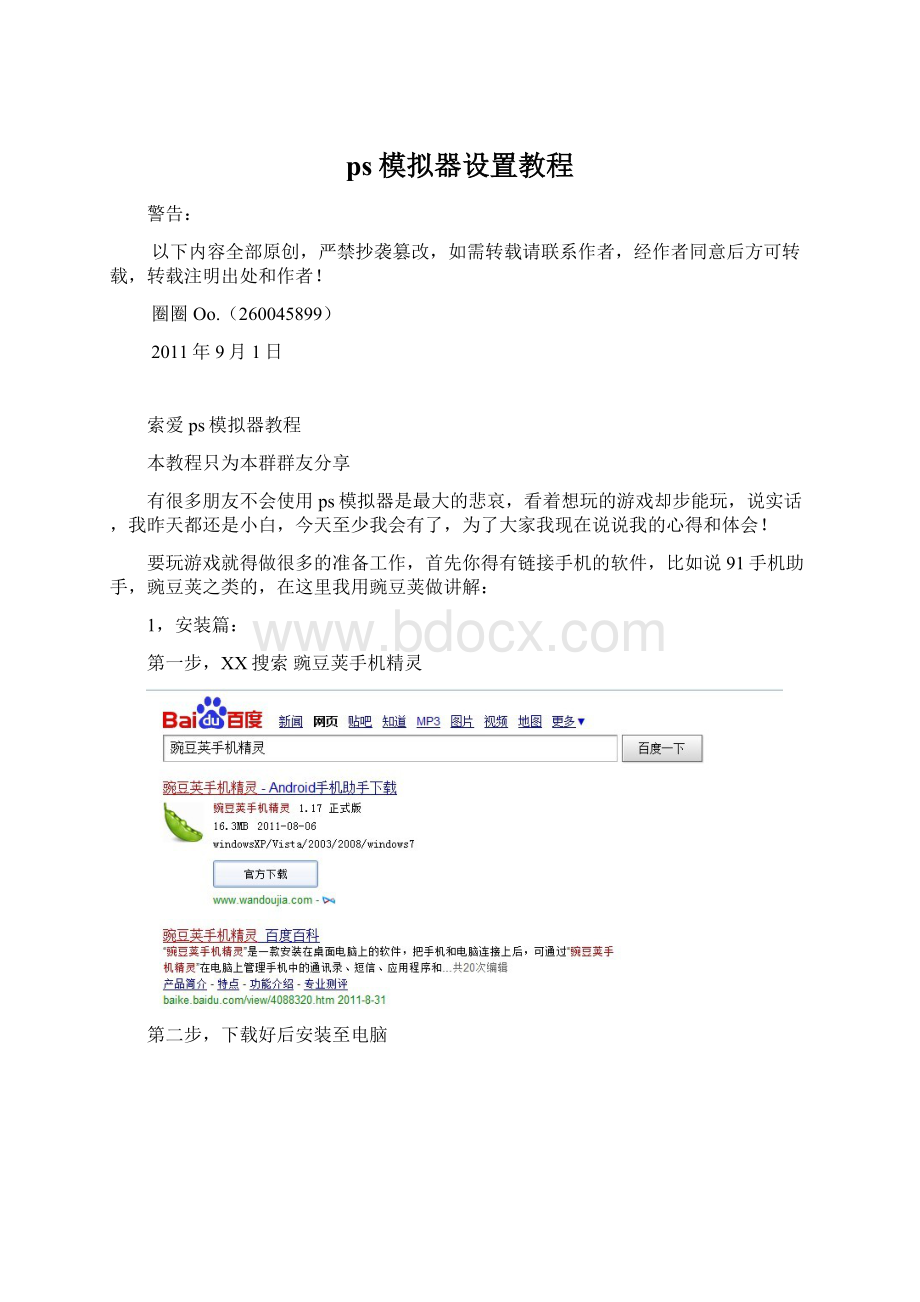
第四步,手机如果连接成功,就会出现下面的界面
连接成功后必须设置豌豆荚设置选项在右上角,按照我给的设置进行设置
注意这里必须修改,要不程序安装到了手机上,以后玩游戏,手机运存就会少,而且运行大型游戏会有卡顿现象,所以必须设置为强制安装到sd卡!
!
后面的其他设置选择默认,如果要上传小说的话,就请手动更改小说杂志设置!
第五步,安装压缩包里面的文件
这个就是模拟器的文件,点击
点击安装
第六步,
打开豌豆荚,选择欢迎
点击文件管理
然后会打开内存卡
在sd卡上建立一个新文件夹,名字随意(中文名无法识别),例如我的
然后,点击打开你刚才所建立并改名的文件夹,把压缩包里面解压出来的文件拖拽到文件夹里
到这里ps模拟器安装完成!
2.游戏下载篇:
现在模拟器是安装好了,大家可别急,没游戏可是不行的~~~哈哈,接下来我就把自己收集的游戏下载地址告诉大家
地址:
http:
//ps.gamehome.tv/ps_down.shtml
这个网站的游戏比较全面,但是想玩什么游戏,得自己慢慢找
电玩巴士,这个网站也很不错,psp论坛里面有很多ps游戏下载,很多都是中文版,赞一个先,缺点就是论坛必须注册!
邀请码得找人要,想要的可以联系我,联系方法见最后!
如果实在是不会下游戏的话,那教大家一个最笨且最有效的方法,装上u盘或者移动硬盘拿到卖游戏机的店里面下,一般也就收个5块10快的,你告诉他,:
老板,psp上面的ps游戏,给我来10个~~~~~!
哈哈~~跑题了~~
一般从网上下载的游戏都是压缩包,需要解压
解压后得到的文件
然后全部点击复制,粘贴到刚才sd卡所建立的文件夹里面,新建的文件夹里面必须有
这个文件,如图:
游戏上传完毕后,我们就可以断开数据线的连接,准备爽游戏吧!
3.ps模拟器使用篇
这里以压缩包里的ps模拟器为列讲解
在手机里面找到模拟器图标
名字叫做:
Ps模拟器
点击进入会出来以下画面
大家看见最底下的sdcard了吗?
?
点击sdcard
我刚才所建立的文件夹的名字是abc,所以我点击abc,大家自己建立的是上面名字的文件夹就去找到它,然后点击它!
看见了没有?
刚才下载的游戏,现在显示了,然后我点击
打开各位的手柄就可以爽游戏看,在爽游戏前,请跟着我了解和设置ps模拟器
4.模拟器设置篇
模拟器运行后,按方向键下面的按钮=会出现
1.全部设置界面
读取中:
读取中就是读取即时存档
设置:
可设置模拟器
帮助:
这个是英文的,不用管
保存:
支持即时存档
弹出:
终止当前游戏,选择加载新游戏
退出:
接下来讲解设置
系统设置:
1BIOS读取位置,这里不一定非要在根目录,反正你能选到有效的BIOS文件就成(不懂BIOS干什么用的童鞋自己去google一下吧,不赘述)
2选择你的国家里面有japan-日本USA-美国europe-欧洲,区别待测试,不过应该是对应不同版本的PS游戏的,因为游戏也有分美、欧和日版。
3Mdec加速,只在游戏需要的时候打开(本人是一直打开的,具体作用不详,因为是专业术语的缩写所以也没办法翻译,请大家自测效果或请高手指点迷津!
)
4Gte加速(同上)
5快速启动,关闭此选项后每次进入游戏都得看PS的LOGO飞一下,建议开启
6HLE模式,hle=highlevelemulate高级模拟,所以模拟bios不需要加载了,不得不说的是!
该模式与BIOS模式冲突(前面选定的BIOS文件发挥作用的模式),而只有在BIOS模式下才可以即时存档,所以建议关闭!
7加速模式,只有在BIOS模式下才可以使用
剩下的选项不要改动
8.记忆卡一位置2记忆卡二位置(这两项应该可以改变,本人没试过,因为记忆卡文件的体积不是很大。
该文件的位置经常有人问起,他们的位置是在data/data/com.emulator.fpse/files/memcards里面,用RE管理器可以找到!
将他们复制到SD卡里还是很有必要的!
因为现在Fpse模拟器的更新很快,有些新版本需要删除旧的版本才不会出现使用问题。
如果您将记忆卡文件移动到了SD卡中,删除模拟器后,里面的存档还是可以继续使用的!
9.即时存档位置--这个比较关键!
因为即时存档默认的目录是在手机内存中,占用大量的手机内存(平均每一条存档2-3M)所以建议大家在SD中建立单令目录来储存即时存档!
修改储存位置的方法为:
点击该选项→在出来的文件夹列表中点击Sdcard目录→选中您刚才建立的准备储存即时存档的文件夹→点击返回键回到菜单目录!
现在看看该选项地下的那行灰色小字是不是显示你建立的文件夹的位置了?
如果不是,重复上述步骤!
【注意,修改即时存档路径必须在运行游戏的同时进行设置!
否则选项上将不会有灰色路径字体显示,也不能设置成功!
切记切记!
】
10.储存为默认设置。
很实用的选项,即将你现在在system选项内的所有设置储存起来,下次你玩其他游戏时也将沿用此设置。
11.读取默认设置。
此选项对应上面的储存选项,目的是在你不小心调错了选项的时候能够快速的读取你一直实用的默认设置
音频设置
1无声模式。
这个选项加的好!
有些画面比较精细的游戏目前运行会出现声音不同步或者卡顿的现象。
这时候开启无声模式,避免噪音污染!
且该选项经测试确实能够改善部分游戏的运行速度。
(想要用这个选项的朋友注意了!
如果你选择了无声模式,建议你在进入游戏之前就开启该选项。
否则使用即时存档可能出现读取错误!
2声音同步这个选项会明显拖慢一些大型游戏的运行速度。
且个人认为对于声音的优化根本没什么效果!
不过盆友们可以亲自测试一下,说不定对某个游戏有点效果呢!
呵呵!
视频设置
1自动帧数调整,前面的说明有误!
经反复研究发现,该选项就是电脑游戏里面的垂直同步一样的功能,自动限制帧数在30FPS,高配置的机型选择使用!
下面的灰色小字不要忽略!
说的是2号选项里的跳帧功能开启到50FPS时需要将此项关闭!
2跳帧功能,点开后会有数字的选项,比较容易理解,我就不上图解释了!
其中最低10FPS,最高50FPS。
这个功能的目的也是提高游戏的运行速度。
其原理顾名思义,就是当运行游戏遇到卡顿时自动跳过指定数值的帧数(10-50FPS,自行对应不同游戏测试最佳选择!
)以达到使游戏画面更加流畅的目的。
经测试,该选项在调到较高数值时,会对一些带有人物配音的游戏(如:
永恒传说)的画面流程性和声音流畅性起到相当大的作用。
以永恒传说为例,不开此选项游戏的声音非常之卡,当将此选项开到50FPS后,游戏画面更加顺畅,声音毫无卡顿,非常之流畅!
怎一个爽字了得!
哇哈哈哈!
3屏幕平滑。
它的目的顾名思义,是让画面表现更加平滑,减少锯齿的产生。
但前提是牺牲大量的游戏帧数!
并且据我目测,对于2D游戏的效果比较好,3D游戏开启了这个是会减少锯齿,但是颜色会出现一定的偏差--像蒙了一层雾气一样!
反正我是绝对不开这个选项的,如果你对自己机器配置比较有信心的话,可以一试!
4屏幕尺寸。
默认是全屏的,但是有些游戏在全屏模式下图像会被拉伸变形。
对于此情况不能忍受的朋友可以在里面选择默认的4:
3模式,选择后旁边会空出一块黑边(两者的区别就是现在的宽屏液晶和以前的大P股方块显示屏比例的区别,一个是方的,一个是长的!
毕竟PS退出历史舞台以后16:
9和16:
10的显示比例才流行起来!
5.其他剩余选项保持默认,不要改动
输入设置
在这里我只说z1i不需要改动,模拟器已经自动设置好了,如果需要改动的话选择硬件密匙
最后还有个作弊,不知道怎么用!
不用去管
以上就是ps模拟器全部教程,看完后你就会从一个小白变高手!
如有不明白之处可以联系我qq260045899